 文件和文件夹管理---ppt课件
文件和文件夹管理---ppt课件
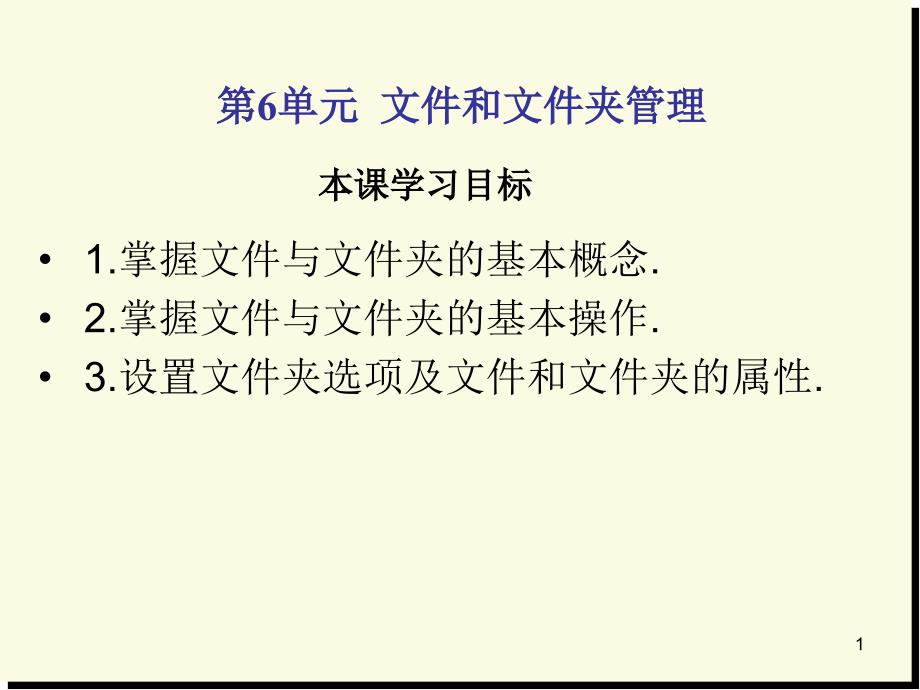


《文件和文件夹管理---ppt课件》由会员分享,可在线阅读,更多相关《文件和文件夹管理---ppt课件(17页珍藏版)》请在装配图网上搜索。
1、单击此处编辑母版标题样式,单击此处编辑母版文本样式,第二级,第三级,第四级,第五级,,,,1.,掌握文件与文件夹的基本概念,.,2.,掌握文件与文件夹的基本操作,.,3.,设置文件夹选项及文件和文件夹的属性,.,,第,6,单元 文件和文件夹管理,本课学习目标,1.掌握文件与文件夹的基本概念.第6单元 文件和文件夹管理,1,1,、,文 件,:,比喻为书籍、资料等,2,、,文件夹,:,则比喻为图书馆、书架等,3,、,回收站,:,存放删除文件和文件夹,比喻为垃圾桶,,一、基本概念,1、文 件:比喻为书籍、资料等一、基本概念,2,1,、,选定,文件与文件夹(,所有操作的第一步,),2,
2、、,创建,新文件夹,3,、文件与文件夹的,复制,4,、文件与文件夹的,移动,5,、文件与文件夹的,重命名,6,、文件与文件夹的,删除,7,、,还原,被删除的文件,二、基本操作,1、选定文件与文件夹(所有操作的第一步)二、基本操作,3,步骤,:,选定一个文件(夹),:,光标指向该文件(夹)、(单击)、突 出显示,选定多个文件(夹),:,,方法一,:,光标在空白处按左键、拖动、虚线框包围选择文件(夹) ;,,方法二,:,按,Ctrl,(,Shift,)、分别指向(单击)。,全选,:,,方法一(命令),:,“编辑”菜单、“全部选定”;,方法二(捷径):,Ctrl+A,,选定文件和文件夹,返回,关键
3、操作:,步骤:选定文件和文件夹返回关键操作:,4,创建新的文件夹,步骤,:,左键单击“文件”菜单、“新建”、“文件夹”,。,,,,捷径,:,光标在空白处单击鼠标右键,“新建”、“文件夹”,。,关键操作:,返回,创建新的文件夹步骤:左键单击“文件”菜单、“新建”、“文件夹,5,,文件与文件夹的复制,步骤,:,,1,、,复制,:,方法一:选定目标文件(夹), “编辑”菜单、“复制”;,,方法二:选定目标文件(夹),单击右键,“复制”;,,2,、,粘贴,:,方法一:打开目标文件夹, “编辑”菜单、“粘贴”;,,方法二:打开目标文件夹,在空白处单击右键,“粘贴”;,,,,,捷径,:,方法一:按住,Ct
4、rl,键,拖动对象到目标位置。,,方法二,:选定目标文件,(夹),, “编辑”菜单、“复制到文件夹”、弹出“复制项目”对话框,选择目标文件夹,单击“复制”按钮;,关键操作:,高手一试,:,Ctrl+C,,,Ctrl+V,返回,文件与文件夹的复制步骤:捷径:方法一:按住Ctrl键,拖动,6,步骤,:,,1,、,剪切,:方法一:,选定目标文件(夹), “编辑”菜单、“剪切”,;,,,方法二:选定目标文件,(夹),,单击右键,“剪切”;,,2,、,粘贴,:方法一:,打开目标文件夹, “编辑”菜单、“粘贴”,;,,方法二:打开目标文件夹,在空白处单击右键,“粘贴”;,,,,,,文件与文件夹的移动,关键
5、操作,:,高手一试:,Ctrl+X,,,Ctrl+V,返回,捷径,:,方法一:按住,shift,键,拖动对象到目标位置。,,方法二,:选定目标文件,(夹),, “编辑”菜单、“移动到文件夹”、,弹出“移动项目”对话框,,选择目标文件夹,单击“移动”按钮;,步骤: 文件与文件夹的移动关键操作:高手一试:Ctrl+X,,7,文件与文件夹的重命名,步骤,:,,方法一,:选定目标文件,(夹),,单击“文件”菜单、“重命名”、输入文件名。,,方法二,:选定目标文件,(夹),,右键单击 “重命名”、输入文件名。,,,,,捷径:,选定目标文件,(夹),,按,F2,键、输入文件名,。,关键操作,:,返回,文件
6、与文件夹的重命名步骤:捷径:选定目标文件(夹),按F2键,8,,文件与文件夹的删除,步骤,:,,方法一,:选定目标文件,(夹),,单击“文件”菜单、“删除”。,,方法二,:选定目标文件,(夹),,右键单击 “删除”。,,捷径:,选定目标文件,(夹),,按,Delete,键。,关键操作,:,返回,文件与文件夹的删除步骤:捷径:选定目标文件(夹),按Del,9,,还原被删除的文件,返回,关键操作,:,步骤:,打开桌面“回收站”,,方法一:选定目标文件(夹),单击“文件”菜单、“还原”。,方法二:选定目标文件(夹),右键单击 “还原”。,,,,,还原被删除的文件返回关键操作:步骤:打开桌面“回收站”
7、,10,,设置文件夹选项,返回,关键操作,:,步骤:,打开“文件夹选项”,窗口,,方法一:单击“开始”按钮,打开“开始”菜单,单击,“,控制面板,”,,,,打开,“,控制面板,”,窗口,单击窗口中的,“,外观和个性化,”,,,,打开,“,外观和个性化,”,窗口,再单击,“,文件夹选项,”,,即打,,“,文件夹选项,”,对话框。,,,,设置文件夹选项返回关键操作:步骤:打开“文件夹选项”窗口,11,,设置文件夹选项,返回,,,,“,文件夹选项,”,是,Windows,管理文件、确定文件或文件夹以什么方式显示及应用的工具,例如是否在同一窗口打开每个文件夹,是否显示已经设置了隐藏属性的文件,是否显示
8、文件的扩展名,是否搜索压缩文件等。,,设置文件夹选项返回,12,,设置文件夹选项,返回,做一做,(48,页),:,,设置文件夹的浏览方式为,“,在不同窗口中打开不同的文件夹,”,;设置文件夹的查看方式为,“,显示隐藏的文件、文件夹和驱动器,”,,取消,“,隐藏已知文件类型的扩展名,”,的选中状态,设置搜索内容为,“,始终搜索文件名和内容,”,。,,,,设置文件夹选项返回做一做(48页): 设置文,13,,设置文件和文件夹的属性,返回,,,在实际使用中,有时需要设置某些文件或文件夹的属性,比如:对它们设置只读或者隐藏属性,设置允许共享访问的用户以及对应的权限,为了突出显示某个文件夹而
9、更改其对应的图标等,可以使用,“,文件(夹)属性,”,对话框进行相应的设置。,,设置文件和文件夹的属性返回 在,14,,设置文件和文件夹属性,返回,做一做,(50,页),:,,将,D,盘,“,学习素材,”,文件夹中,“,演示文稿,”,子文件夹里的,“,宁夏风光,.pptx”,文件设置为,“,只读,”,文件,为,“,音频素材,”,子文件夹设置,“,隐藏,”,属性,为,“,视频素材,”,子文件夹设置个性化图标。,,,,设置文件和文件夹属性返回做一做(50页):,15,文件和文件夹的管理,返回,小结:,1.,掌握文件与文件夹的基本概念,,。,2.,掌握文件与文件夹的基本操作。,3.,设置文件夹选项及文件和文件夹的属性。,,,,,文件和文件夹的管理返回小结: 1.掌握文件,16,文件和文件夹的管理,返回,巩固练习(,53,页):,1.,填空题,2.,单选题,3.,操作题,,,,,文件和文件夹的管理返回巩固练习(53页):,17,
- 温馨提示:
1: 本站所有资源如无特殊说明,都需要本地电脑安装OFFICE2007和PDF阅读器。图纸软件为CAD,CAXA,PROE,UG,SolidWorks等.压缩文件请下载最新的WinRAR软件解压。
2: 本站的文档不包含任何第三方提供的附件图纸等,如果需要附件,请联系上传者。文件的所有权益归上传用户所有。
3.本站RAR压缩包中若带图纸,网页内容里面会有图纸预览,若没有图纸预览就没有图纸。
4. 未经权益所有人同意不得将文件中的内容挪作商业或盈利用途。
5. 装配图网仅提供信息存储空间,仅对用户上传内容的表现方式做保护处理,对用户上传分享的文档内容本身不做任何修改或编辑,并不能对任何下载内容负责。
6. 下载文件中如有侵权或不适当内容,请与我们联系,我们立即纠正。
7. 本站不保证下载资源的准确性、安全性和完整性, 同时也不承担用户因使用这些下载资源对自己和他人造成任何形式的伤害或损失。
